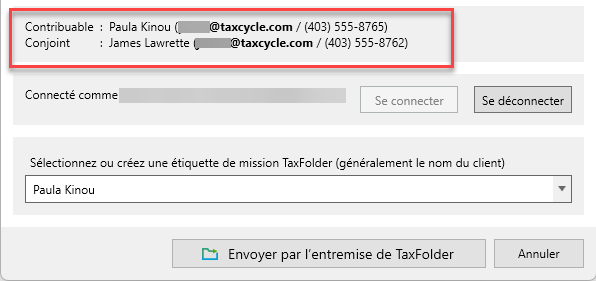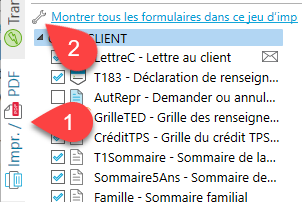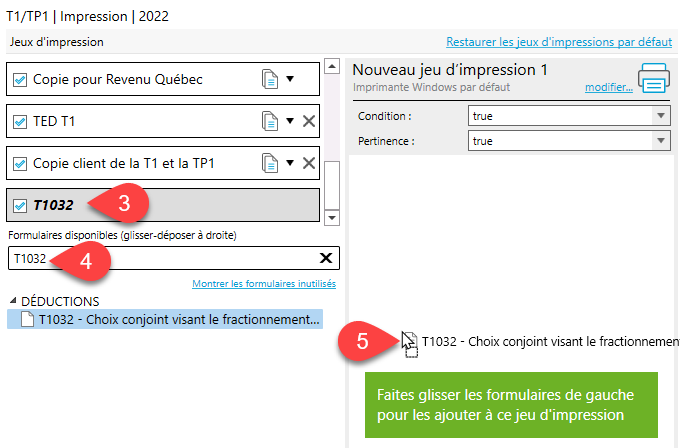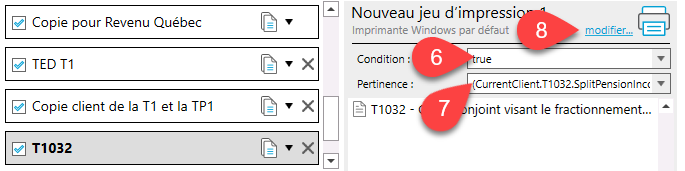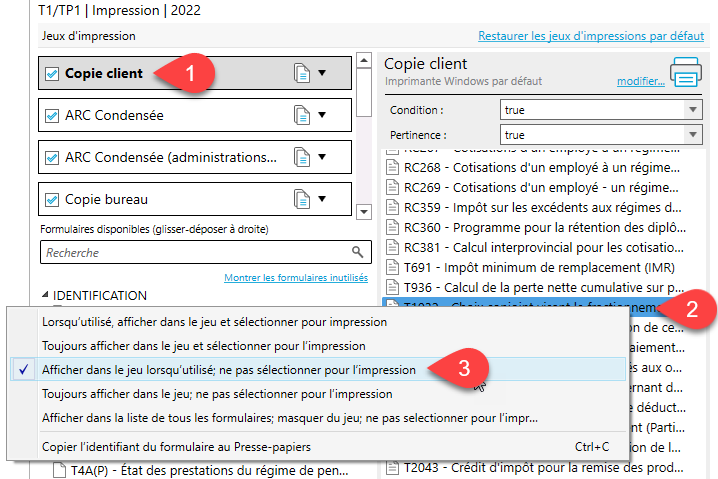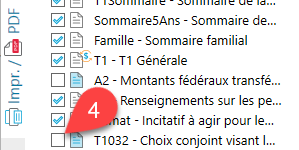Mis à jour : 2024-04-11
Le formulaire T1032, Choix conjoint visant le fractionnement du revenu de pension, doit être signé par les DEUX conjoints/associés cédants et cessionnaires sur le même formulaire. Cela devient un problème si vous imprimez le formulaire en tant que partie du jeu d’impression Copie client ET que vous imprimez ce jeu d’impression pour chaque personne.
TaxCycle envoie automatiquement le formulaire aux deux personnes du couple. Vous pouvez savoir que cela se produira, car la boîte de dialogue Impression à formulaire unique (Ctrl+Shift+P) vous indique que le courriel de demande de signature sera envoyé à chaque personne (contribuable / conjoint) :
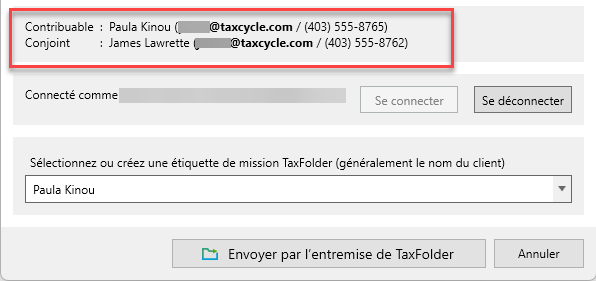
Quel est le problème?
Si vous imprimez le jeu d’impression Copie client pour chaque personne ET que vous incluez le T1032 dans ce jeu d’impression :
- Lors de l’envoi à partir d’un jeu d’impression, TaxCycle crée un fichier PDF qui inclut TOUS les autres formulaires du jeu d’impression ET l’envoie aux DEUX personnes. Les deux personnes reçoivent une copie complète de leurs deux formulaires, ce qui crée de la confusion pour les clients qui obtiennent deux copies de leurs déclarations et ne savent pas quel lien cliquer pour signer.
- Chaque fois que TaxCycle imprime le formulaire T1032, deux courriels sont envoyés; un pour chaque personne. Étant donné que les deux conjoints doivent signer le même T1032 pour compléter la signature dans TaxFolder, il devient difficile de remplir la demande.
- Si un client signe un T1032 et que vous essayez d’obtenir que le conjoint signe le MÊME formulaire en renvoyant le courriel de demande de signature, les DEUX signatures seront réinitialisées et les liens précédents seront ANNULÉS. Vous devrez recommencer le processus.
Quelle est la solution?
Imprimez le formulaire pour une seule personne du couple, soit en utilisant Impression à formulaire unique, soit en créant un jeu d’impression avec seulement les T1032 (voir ci-dessous). Si vous avez l’intention d’envoyer le jeu d’impression Copie client en entier au client pour signature par TaxFolder, désactivez le T1032 dans le jeu d’impression Copie client (voir ci-dessous).
Créer un jeu d’impression pour le T1032
Pour créer un jeu d’impression qui contient le T1032 et qui n’imprime que la déclaration du contribuable principal lorsque le T1032 a besoin de signatures :
- Accédez à la barre latérale Impr./PDF ou appuyez sur les touches Ctrl+P.
- Cliquez sur l’icône de la clé à molette pour ouvrir les options d’impression pour l’année en cours.
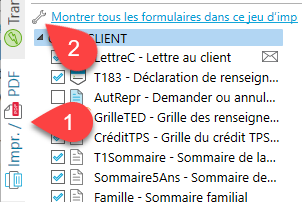
- Défilez jusqu’au bas de la liste des jeux d’impression et cliquez sur Nouveau jeu d’impression 1 et tapez T1032.
- Dans la case Recherche, entrez T1032 pour rechercher le formulaire.
- Glissez le formulaire T1032 vers la liste sélection de formulaires du côté droit.
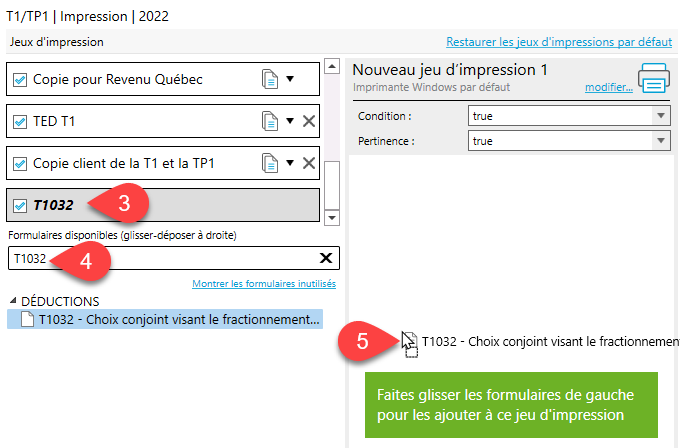
- Laissez la valeur du champ Condition à true.
- Dans le champ Pertinence, collez la condition suivante : (CurrentClient.T1032.SplitPensionIncome.ElectedSplitPensionAmount>0) && coupled(CurrentClient) && isblank(CurrentClient.Info.Filing.DateOfDeath) && (CurrentClient.T1032.SplitPensionIncome.PensionerOrTransferee == 1)
- Cliquez sur le lien modifier en haut du jeu d’impression et configurez les options d’impression à envoyer à TaxFolder.
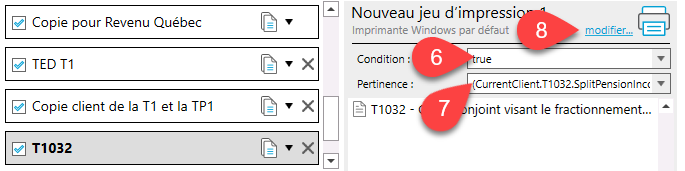
Désactiver le T1032 dans le jeu d’impression Copie client
Si vous envoyez le T1032 séparément pour signature et que vous envoyez le jeu d’impression Copie client à vos clients pour qu’ils signent les autres formulaires de leur déclaration, vous voudrez également désactiver ou supprimer le T1032 du jeu d’impression.
- Cliquez sur le jeu d’impression Copie client dans la liste.
- Faites défiler la liste des formulaires du jeu d’impression, puis cliquez avec le bouton droit de la souris sur T1032.
- Sélectionnez l’option Afficher dans le jeu lorsqu’utilisé; ne pas sélectionner pour l’impression.
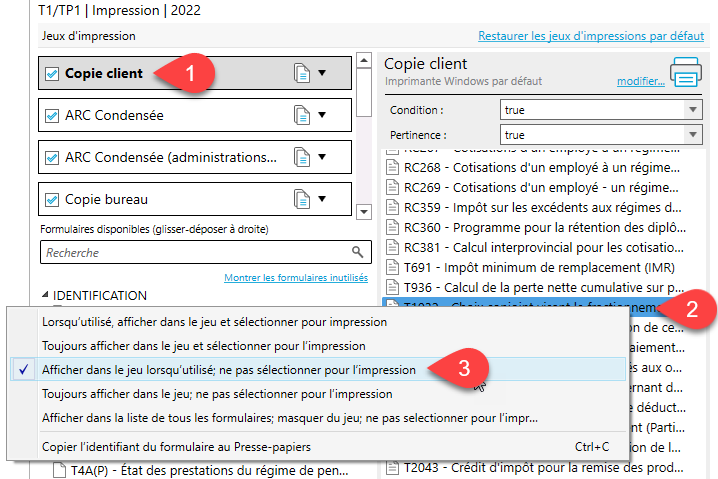
- Si vous devez imprimer le jeu sur une autre imprimante ou une sortie différente, le T1032 apparaît sous Copie client dans la barre latérale Impr./PDF, le cas échéant, mais vous devez cocher la case pour l’inclure dans le travail d’impression.
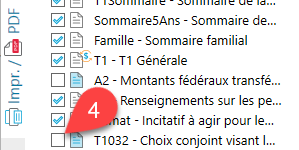
Où trouver l'état des signatures
Vous pouvez trouver l'état de la demande de signature pour chaque signataire dans la mission du client, sous Approbations et signatures.

Quand les préparateurs reçoivent-ils le courriel de confirmation de la signature?
TaxFolder n’envoie un courriel au préparateur pour confirmer la réception de la signature que lorsque les DEUX personnes du couple ont signé le formulaire.